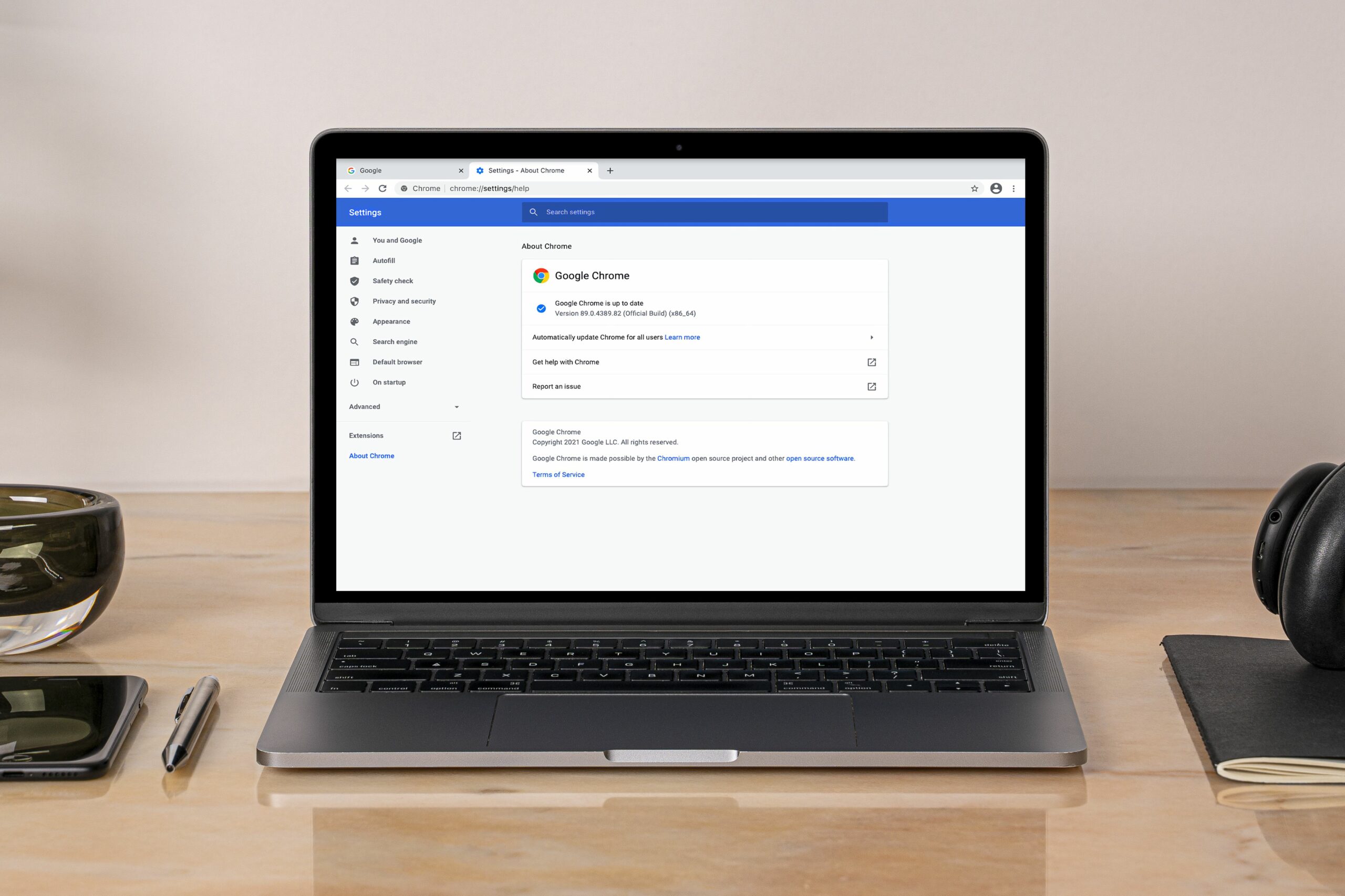Mitä tietää
- Chrome asentaa päivitykset automaattisesti, kun selain käynnistetään uudelleen.
- Tarkista manuaalisesti valikosta: Auttaa > Tietoja Google Chromesta.
- Vihreät, oranssit ja punaiset hälytykset odottavat päivityksiä; napsauta hakeaksesi.
Tässä artikkelissa kerrotaan, kuinka Google Chrome -päivitys otetaan käyttöön Macissa. Sen pitäisi toimia samoin kaikissa Mac-versioissa, joissa on nykyaikainen selaimen versio.
Päivitä Chrome manuaalisesti Macissa
Etkö ole varma, onko päivitys valmis? Katso lisätietoja asetusten Tietoja Chromesta -osiosta.
-
Valitse kolmen pisteen valikko selaimen oikeasta yläkulmasta.
-
Mene Auttaa > Tietoja Google Chromesta.
-
Jos päivitys tarvitaan, voit ladata sen nyt ja sinua kehotetaan käynnistämään selain uudelleen. Muuten näet viestin Google Chrome on ajan tasalla.
:max_bytes(150000):strip_icc()/002-how-to-update-chrome-on-a-mac-5f8c3e2fc5984921bf3fe540fbff25b4.jpg)
Odottavien Chrome-päivitysten käyttöönotto Macissa
Toinen tilanne, jossa Chrome voidaan päivittää, on, jos päivityksen julkaisemisesta on kulunut jonkin aikaa ja olet lykännyt sen käyttöönottoa. Kun näin tapahtuu, oikeassa yläkulmassa oleva valikkopainike muuttuu eri väriin ilmaisemaan kiireellisyyttä:
- Kasvis: Päivitys on ollut valmiina 2 päivää.
- Oranssi: Päivitys on ollut valmiina 4 päivää.
- Punainen: Päivitys on ollut valmiina ainakin viikon.
Jos valitset värillisen painikkeen, sinua pyydetään ottamaan päivitys käyttöön. Napsauta käynnistääksesi ja asentaaksesi Chrome uudelleen.
Chrome voi myös päivittää automaattisesti
Yleensä selain päivittyy automaattisesti taustalla. Jos suljet Chromen säännöllisesti ja avaat sen uudelleen, ne otetaan käyttöön suurelta osin sinun huomaamatta. Se on paras tapa pitää ohjelmisto ajan tasalla päivitysten kanssa. Ainoat syyt noudattaa muita yllä olevia ohjeita on, jos tiedät, että Chrome julkaisi äskettäin päivityksen, mutta et näe vihreää varoitusta tai jos et ole asentanut päivitystä vähään aikaan.
Etkö voi päivittää Chromea?
Joskus päivitysapuohjelma ei toimi, etkä voi saada uusia päivityksiä Googlelta. Paras tapa tehdä tässä tilanteessa on poistaa selain ja asentaa uusi kopio Googlen verkkosivustosta.
-
Poista Chrome. Varmistaaksesi, että mitään ei poisteta asennuksen poiston aikana, kirjaudu sisään Google-tiliisi ja synkronoi kirjanmerkkisi, salasanasi jne., jotta nämä kohteet ovat varmasti edelleen käytettävissä, kun asennat sen uudelleen.
-
Lataa Chrome.
:max_bytes(150000):strip_icc()/003-how-to-update-chrome-on-a-mac-b0108cfaeecc465384d5e584f4270794.jpg)
-
Asenna se noudattamalla asennusohjeita.
Tarvitaanko Chrome-päivityksiä?
Päivitykset ovat ainoa tapa saada parannuksia ohjelmistojen valmistajilta. Näin saamme nopeamman ja vakaamman ohjelman ja kuinka uusia ja jännittäviä ominaisuuksia tulee saataville. Mutta vaikka et olisikaan kiinnostunut uusista ominaisuuksista, päivitykset ovat ainoa tapa sulkea tietoturva-aukkoja ja muita haavoittuvuuksia, mikä on välttämätöntä selainta käytettäessä, koska se on suora yhteys Internetiin. Jos olet kokenut Chrome-päivityksen, joka kaataa tietokoneesi tai aiheuttaa enemmän haittaa kuin hyötyä, odota päivä tai kaksi päivityksen asentamista. Voit vapaasti odottaa vihreää valikkopainiketta; Toivottavasti olet siihen mennessä kuullut päivityksen suurista ongelmista ja voit odottaa korjausta Googlelta.